Intégration de DeepSign pour Word
Automatically translated
Ce module complémentaire permet d’envoyer, de signer ou de sceller des documents importants en toute sécurité directement à partir de Word. C’est un moyen pratique pour les particuliers et les organisations d’ajouter des signatures à des contrats, des lettres d’offre et d’autres documents Word.
Pour l’intégration de DeepSign en tant que module complémentaire, le lien suivant sert de guide :
Administrateur MS :
Utilisateur :
Pour signer directement avec DeepSign à partir de Word, il faut procéder comme suit :
- Dans Word, cliquez sur signer via l’onglet « DeepSign ».
- Dans l’étape suivante, connectez-vous avec vos données d’utilisateur.
- Cliquez sur Signer le document pour passer à DeepSign.
- Définir les fonctionnalités souhaitées dans l’éditeur (type de signature, inviter des personnes à signer, placer la signature)
- Cliquer sur « signer maintenant » pour confirmer
- La dernière étape consiste à signer directement le document. Le document signé est disponible pour le téléchargement dans le DeepSign Cockpit pendant 14 jours avant d’être supprimé.
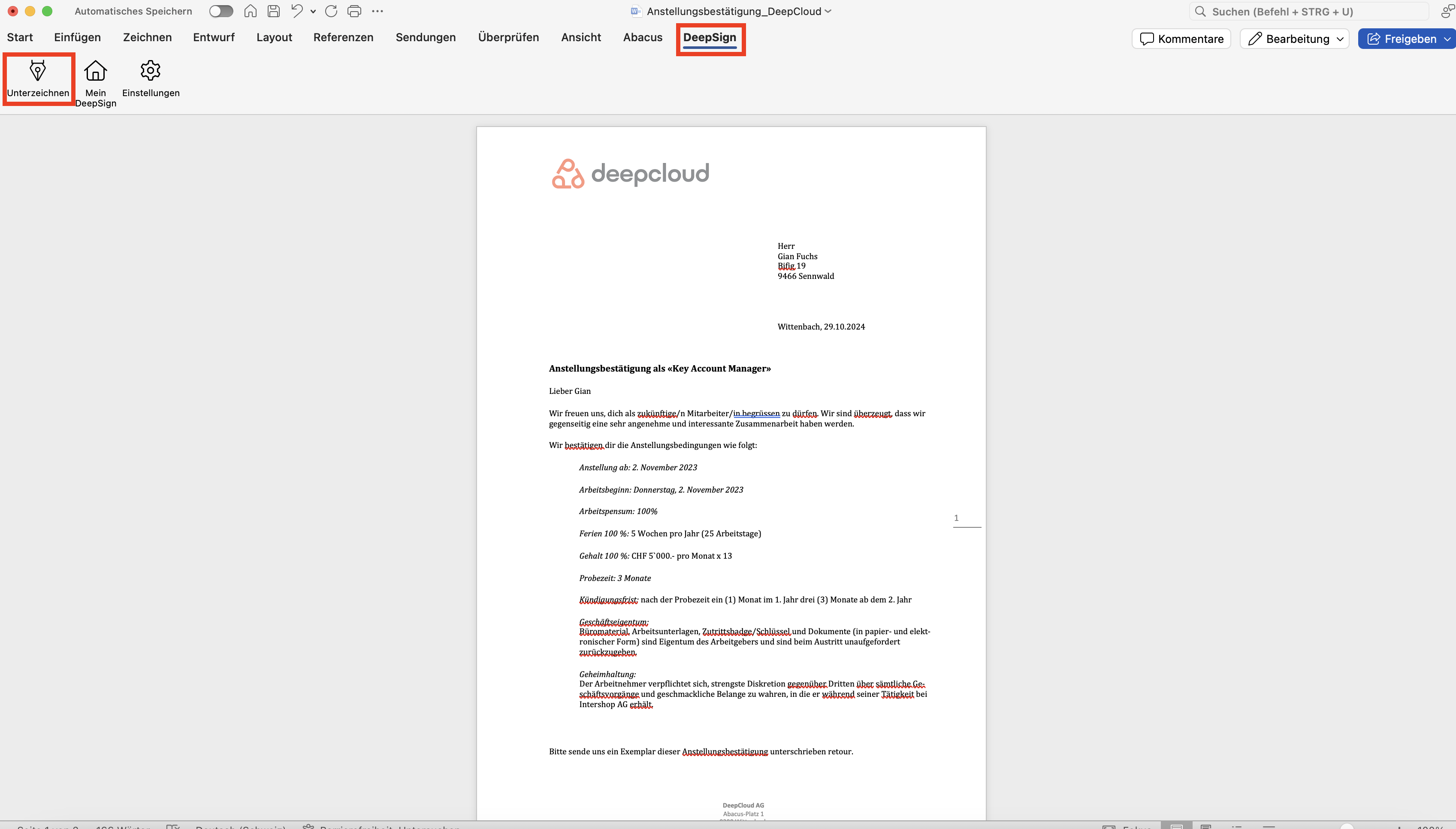
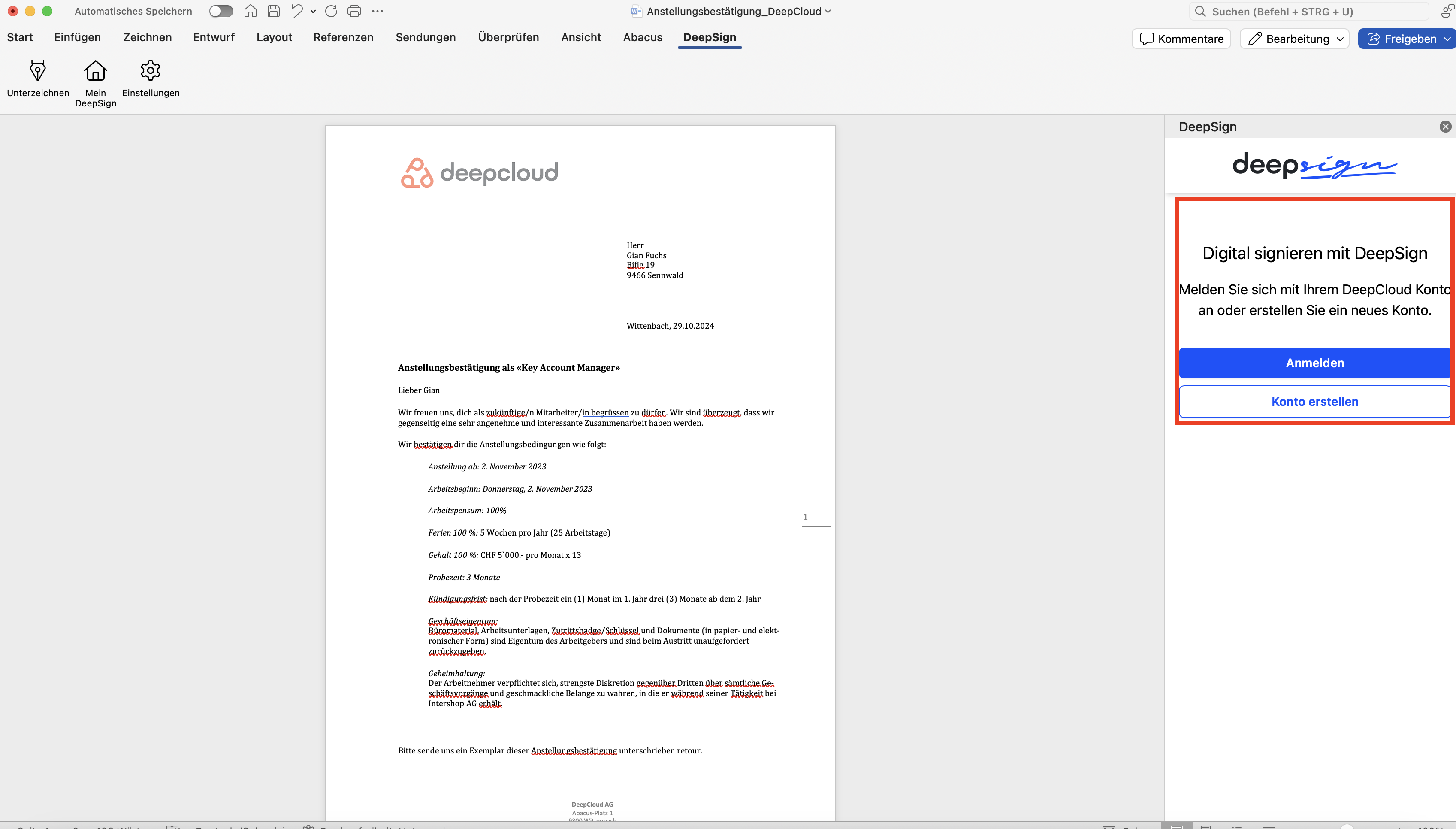
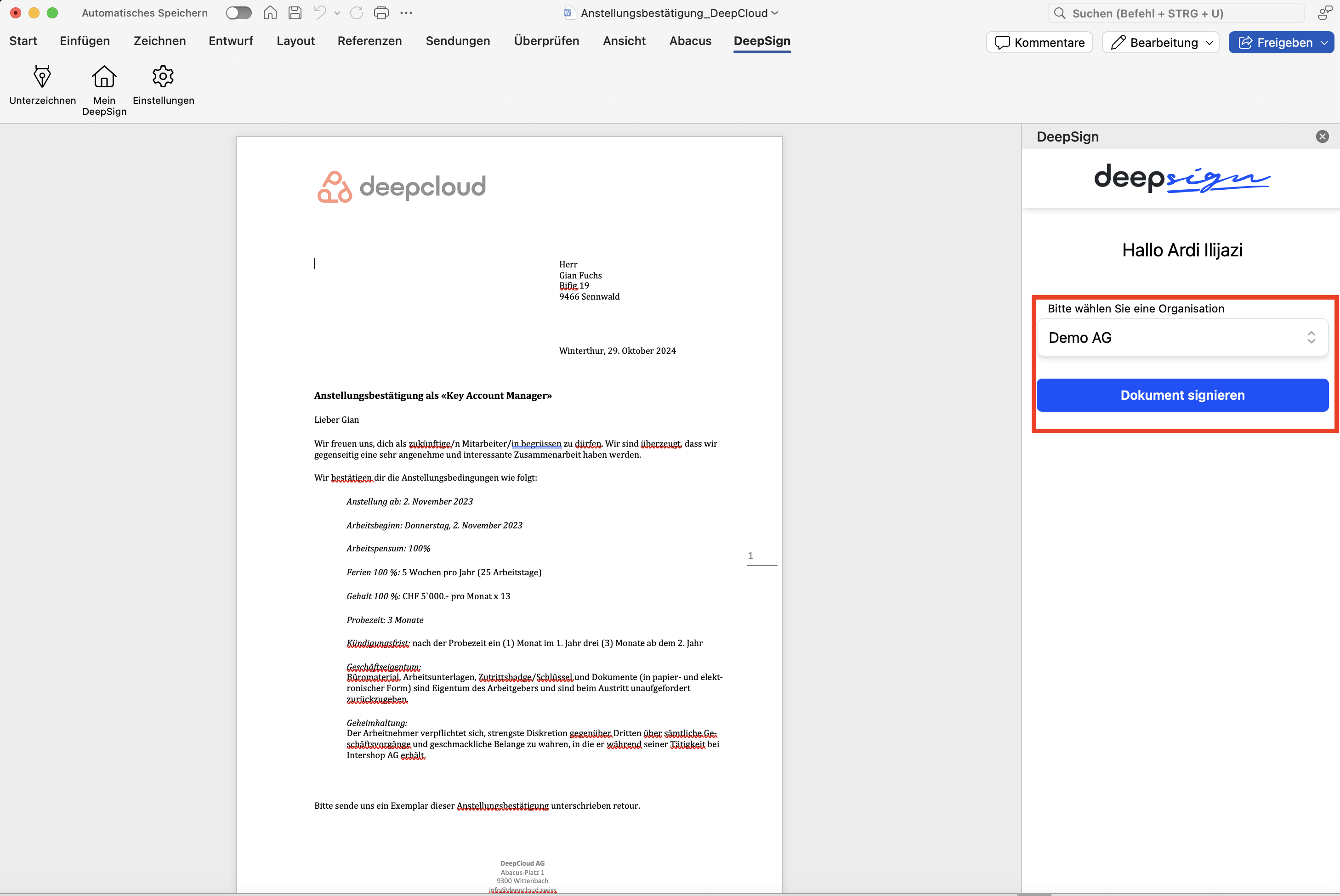
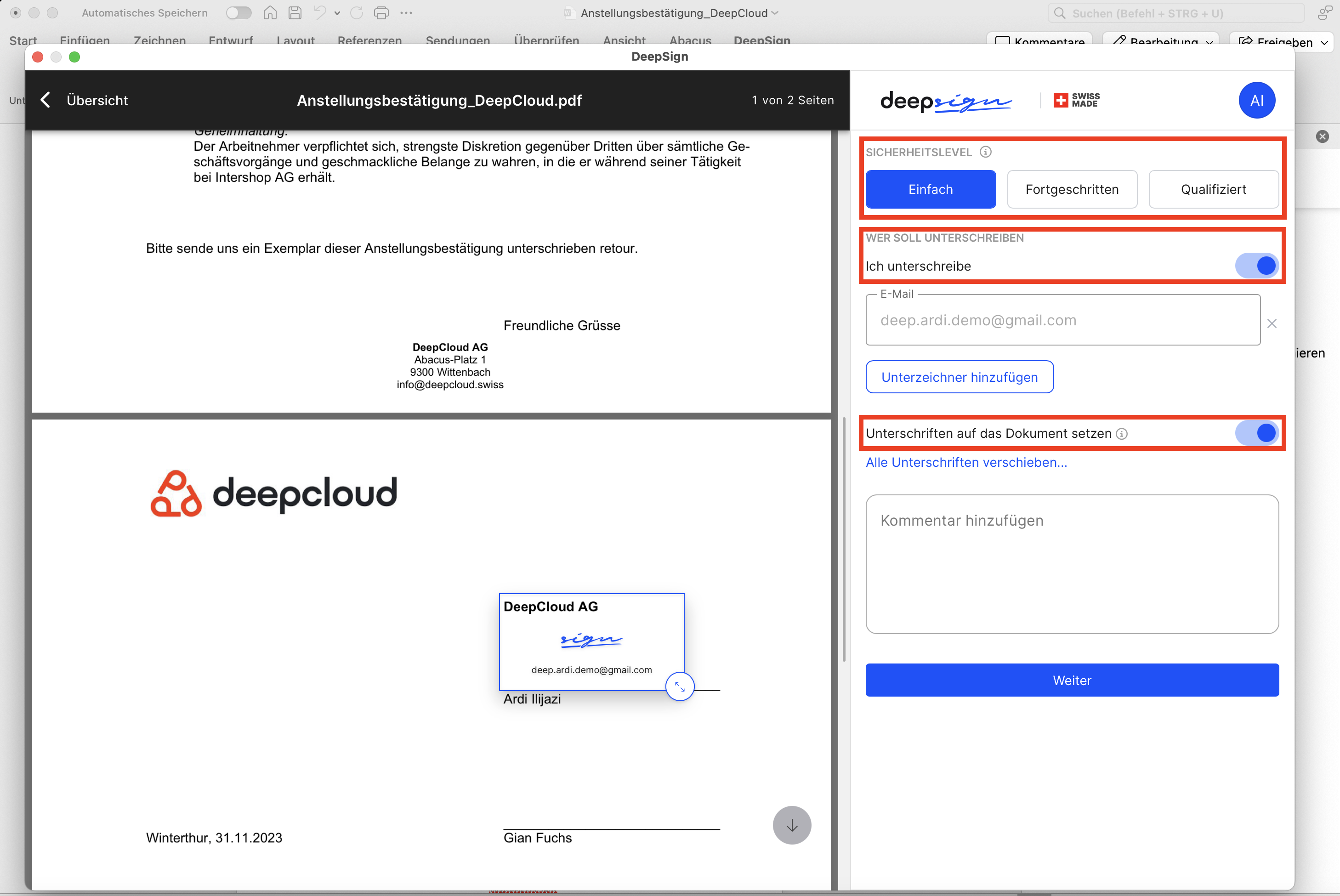
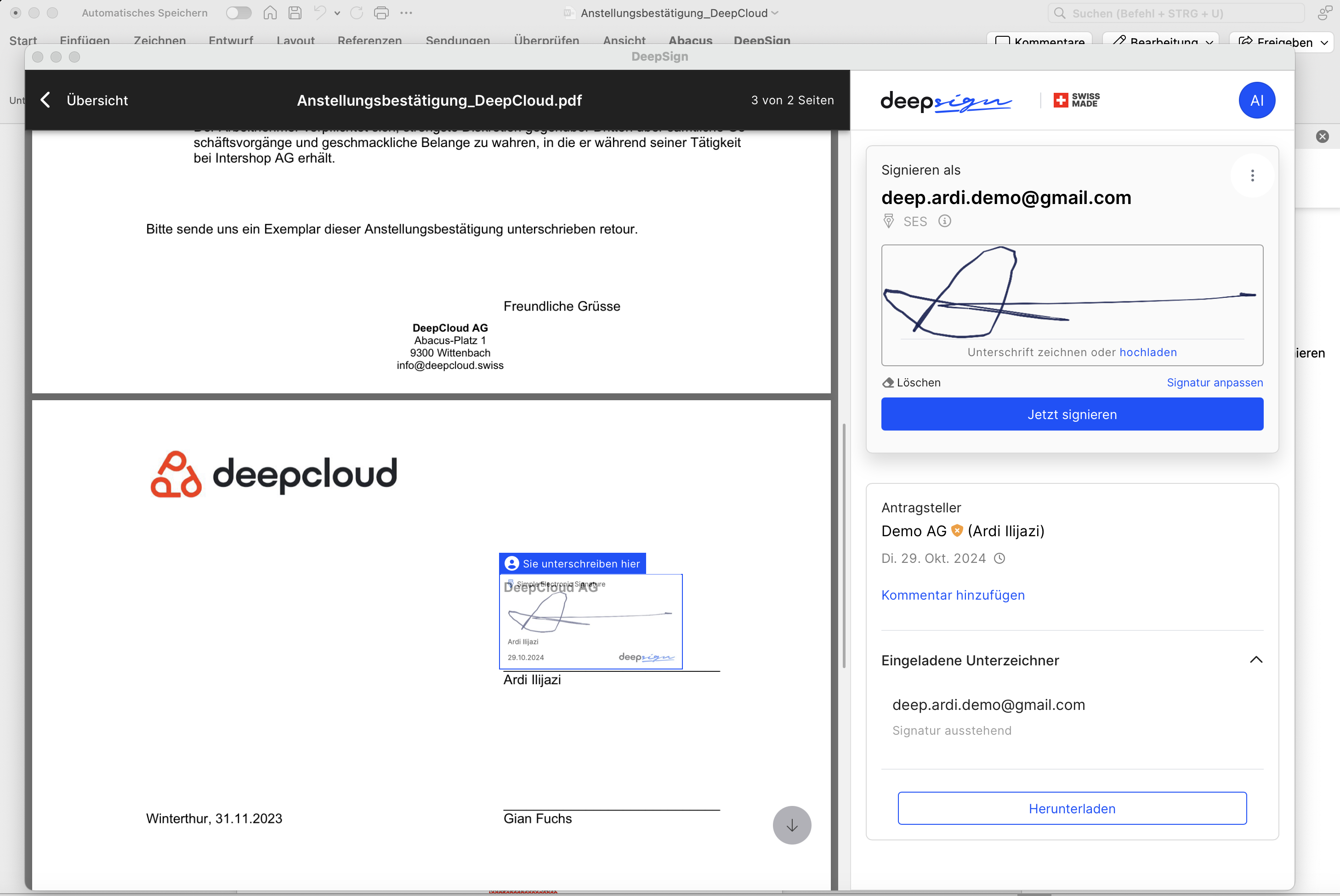

Avons-nous répondu à votre question ?
Related articles
Intégration de DeepSign pour Outlook
DeepSign pour Outlook vous permet de signer des documents ou de demander des signatures pour des pièces jointes à des e-mails de manière transparente, sans quitter votre boîte ...
Intégration de DeepSign pour Sharepoint
DeepSign pour SharePoint Online permet aux organisations d’envoyer en toute sécurité des documents importants pour signature depuis SharePoint Online ou OneDrive. Les ...
Quelles sont les conditions préalables à l'intégration d'Abacus ?
Avec l’intégration d’Abacus, de nombreuses autres possibilités sont disponibles pour l’utilisation de DeepBox. Il est possible de simplifier fortement les ...

